教程详情
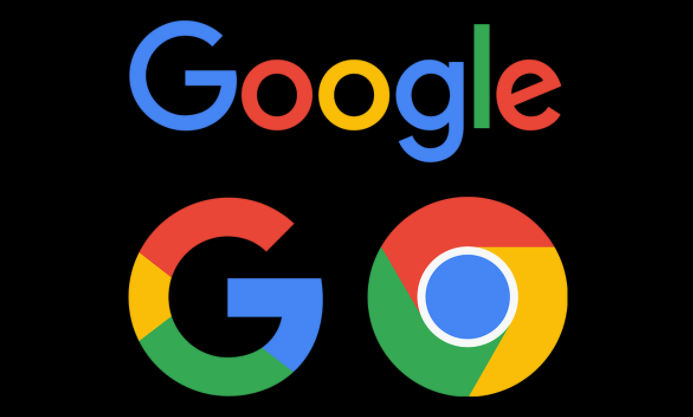
方法一:使用 Chrome 开发者工具
1. 打开 Chrome 浏览器,输入你想要查看的网站地址,然后按下回车键进入该网站。
2. 右键点击页面空白处,选择“检查”或直接按下键盘上的“Ctrl + Shift + I”(Windows/Linux)或“Command + Option + I”(Mac)组合键,打开 Chrome 开发者工具。
3. 在开发者工具窗口中,切换到“Network”选项卡。这个选项卡会显示浏览器与服务器之间的所有网络请求和响应信息。
4. 刷新页面(按“F5”键),此时你会看到一系列与页面加载相关的请求记录。这些记录按照时间顺序排列,每个请求都有详细的信息,包括 URL、请求方法、状态码等。
5. 在请求列表中找到你感兴趣的网站请求(通常是第一个请求,即 HTML 文档的请求),点击该请求记录,然后在右侧的“Headers”选项卡中,就可以看到“HTTP/1.1 [状态码] [状态描述]”这样的字段,其中的状态码就是你所要查看的该网站的 HTTP 状态码。例如,如果状态码是“200 OK”,则表示请求成功;如果是“404 Not Found”,则表示页面未找到;“500 Internal Server Error”则表示服务器内部错误等。
方法二:使用在线工具
除了 Chrome 浏览器自带的开发者工具外,还可以借助一些在线工具来查看网站的 HTTP 状态码。以下是一些常用的在线工具及其使用方法:
1. 站长之家 HTTP 状态码查询工具
- 打开浏览器,访问站长之家的官方网站(https://tools.chinaz.com/httpstatus)。
- 在输入框中输入你想要查询的网站域名或 IP 地址,然后点击“查询”按钮。
- 稍等片刻,工具就会返回该网站的 HTTP 状态码以及相关的详细信息,如响应时间、服务器类型等。
2. 爱站网 HTTP 状态码检测工具
- 同样在浏览器中输入爱站网的官方网址(https://tools.aizhan.com/httpstatus/)。
- 将网站地址粘贴到输入框内,点击“提交”按钮进行查询。
- 查询结果会显示网站的 HTTP 状态码、IP 地址、响应时间等信息,方便你快速了解网站的基本情况。
需要注意的是,不同的方法和工具可能会因为其自身的实现原理和数据来源等因素,导致查询结果存在细微的差异。但总体来说,它们都能为你提供关于网站 HTTP 状态码的有效信息,帮助你更好地了解网站的状态和性能。
通过以上介绍的方法,无论是使用 Chrome 浏览器自带的开发者工具还是借助在线工具,都能够轻松地查看一个网站的 HTTP 状态码。这对于网站开发、维护以及日常的网络浏览都有着重要的帮助作用。希望本文能够帮助到你,让你在处理与网站相关的问题时更加得心应手。









